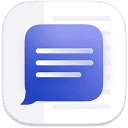在 Windows 系统下使用 Python 脚本(例如 ramses rf-master)时,正确指定 USB 串口(COM 口)至关重要。本文旨在解决如何在 Windows 系统中正确识别和使用串口,特别是当脚本对命令行参数有特殊要求时,提供一种有效的解决方案。
Windows 系统中串口的表示
在 Linux 系统中,串口通常以 /dev/ttyUSB0 或 /dev/ttyACM0 等形式表示。但在 Windows 系统中,串口使用 COM 加数字的形式表示,例如 COM1、COM7 等。要确定你的 USB 设备对应的 COM 口,可以使用以下方法:
-
设备管理器: 在 Windows 搜索栏中输入“设备管理器”,打开后找到“端口(COM 和 LPT)”选项。展开该选项,你将看到连接到计算机的串口列表,包括它们的 COM 口编号。
-
Python 脚本: 使用 serial.tools.list_ports 模块可以列出所有可用的串口及其详细信息。首先确保安装了 pyserial 库:
立即学习“Python免费学习笔记(深入)”;
pip install pyserial
然后运行以下 Python 代码:
import serial.tools.list_ports ports = serial.tools.list_ports.comports() for port, desc, hwid in sorted(ports): print(f"{port} desc: {desc} hwid: {hwid}")这段代码会打印出所有串口的名称、描述和硬件 ID,方便你找到目标串口。
在 Python 脚本中指定 COM 口
大多数情况下,在 Python 脚本中指定 COM 口非常简单,直接使用 COM 加数字的字符串即可。例如,在使用 pyserial 库打开串口时,可以这样写:
import serial try: ser = serial.Serial('COM7', 9600) # 打开 COM7 串口,波特率为 9600 print("串口已打开") ser.close() print("串口已关闭") except serial.SerialException as e: print(f"无法打开串口: {e}")
特殊情况:命令行参数顺序
某些 Python 脚本,例如 ramses rf-master,可能对命令行参数的顺序有特殊要求。如果脚本在 COM 口参数后无法正确解析其他选项(例如 -o packet.log),则需要调整命令行的写法。
解决方案:
-
简化命令: 首先尝试只指定 COM 口,不添加其他选项。例如:
python client.py monitor COM7
如果这样可以成功运行,则说明问题在于脚本对参数的处理方式。
-
查阅文档或联系作者: 仔细阅读脚本的文档,或者直接联系作者,了解正确的命令行参数格式。
-
修改脚本(不推荐): 如果你熟悉 Python 编程,可以尝试修改脚本,使其能够正确解析各种参数顺序。但这需要对脚本的代码有深入的理解,并且可能会引入新的问题。
注意事项
- 确保你的 USB 设备已正确安装驱动程序,并且在设备管理器中能够看到对应的 COM 口。
- 在使用 pyserial 库时,需要指定正确的波特率、数据位、停止位和校验位等参数,这些参数必须与你的 USB 设备的要求一致。
- 如果遇到权限问题,可以尝试以管理员身份运行 Python 脚本。
- 使用虚拟环境可以隔离不同项目的依赖,避免版本冲突。
总结
在 Windows 系统中使用 Python 脚本指定 USB 串口,通常只需要使用 COM 加数字的字符串即可。但需要注意某些脚本可能对命令行参数的顺序有特殊要求。通过本文介绍的方法,你应该能够成功地在 Windows 系统中配置和使用串口设备。
linux python windows 计算机 设备管理器 win Python 字符串 命令行参数 windows linux